有时候我们需要查看、修改文件的后缀扩展名,但是系统默认情况下是隐藏文件扩展名的,这样的话,我们就无法修改文件的后缀扩展名了,举个例子,我们想将test.txt修改成test.html,......
2017-07-06 201 Windows 操作系统 windows7 windows教程 windows技巧 windows10 windows8
当我们登录win7输入密码的时候,老是看到同一个背景,会感觉到十分单调。那么有没有方法可以修改win7输入密码的界面背景呢?今天小编就通过详细的图文步骤来给大家说明一下win7电脑登录界面图片的修改方法。
1、同时按Win+R键,打开运行。
2、输入“regedit”,点击确定。
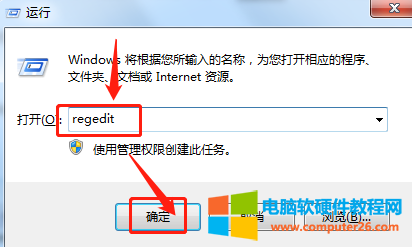
3、在左侧目录树中,按路径HKEY_LOCAL_MACHINE---SOFTWARE---Microsoft---Windows---CurrentVersion--- Authentication---LogonUI---Background点开。
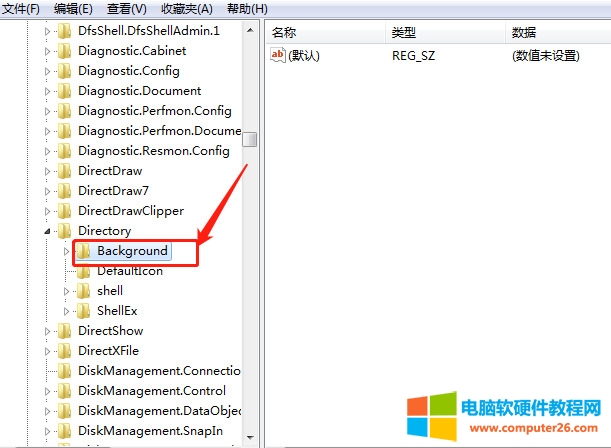
4、选择“OEMbBackground”选项右击“修改”。
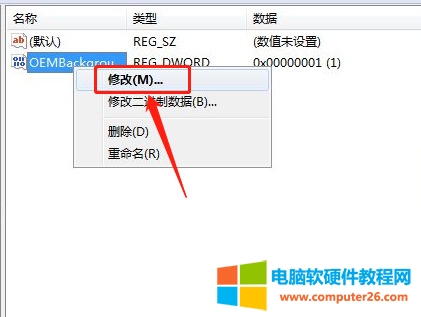
5、数值数据则改为“1“,点击确定。
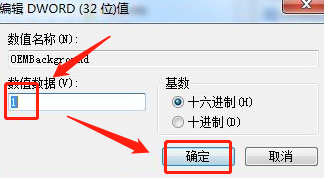
6、找到系统盘(默认为C盘),按路径Windows\System32\oobe打开,在oobe下新建文件夹,命名info。
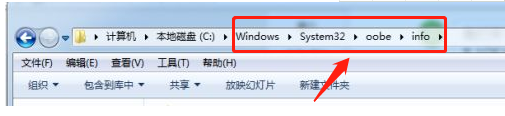
7、在info下创建文件夹backgrounds。

8、在backgrounds文件夹中,放进名称为backgroundDefault.jpg的图片,重启电脑,就可以设置的背景图片了。

9、效果如图所示:
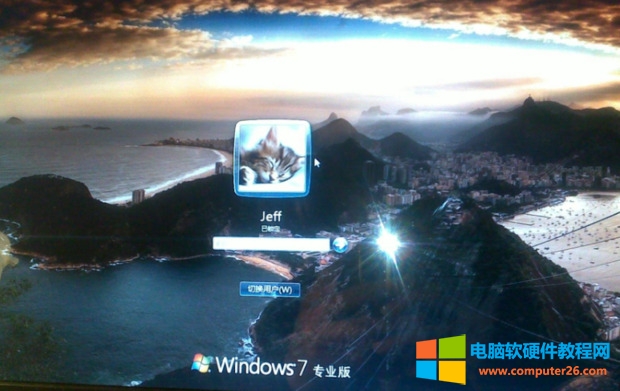
标签: win7系统输入密码界面背景修改
相关文章
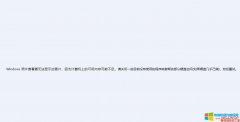
经常有人问在windows打开图片时提示windows无法查看照片因为内存不足这种情况该如何解决? 在使用windows双击打开图片时,一般默认是使用windows照片查看器打开但有些图片打开却提示win......
2022-07-30 212 windows照片查看器